Viber 메시지를 선택적으로 완전하게 복원 [iPhone 및 iPad]
때때로 중요한 Viber 메시지, 비디오 또는 사진을 실수로 삭제할 수 있습니다. 때로는 iOS가 충돌하여 중요한 데이터가 손실될 수 있습니다. 또는 ‘공장 설정으로 재설정’을 누르고 그 과정에서 모든 것을 잃어버렸을 수도 있습니다. 때로는 Viber 메시지, 통화 기록, 사진, 비디오를 더 이상 사용할 수 없는 이유를 모를 수도 있습니다. 아마도 당신은 시도 할 수 있습니다 삭제 된 Viber 메시지 복구. 그러나 이것이 항상 최선의 해결책은 아닙니다. 가장 좋은 해결책은 그러한 상황이 발생하지 않도록 하는 것입니다. 따라서 Viber 메시지를 백업하고 복원하는 것이 매우 중요합니다. 이 기사에서는 Viber 메시지를 선택적으로 복원하는 쉽고 빠른 방법을 알려 드리겠습니다.
iPhone/iPad에서 Viber 메시지 복원
Viber 메시지 손실을 방지하려면 다음을 사용할 수 있습니다. DrFoneTool – WhatsApp 전송 iPhone/iPad에서 Viber 메시지를 백업 및 복원합니다. 이 프로그램은 iPhone 및 iPad와 같은 iOS 장치에서 Viber 메시지, 사진 및 비디오를 백업 및 복원하도록 설계되었습니다. DrFoneTool을 사용하면 한 번의 클릭으로 Viber 채팅 기록을 보호할 수 있습니다. 데이터도 복원하려면 기존 데이터에 대한 위험 없이 복원하려는 채팅을 클릭합니다.

DrFoneTool – WhatsApp 전송
iPhone/iPad에서 Viber 메시지를 선택적으로 복원합니다.
- 한 번의 클릭으로 전체 Viber 채팅 기록을 백업하십시오.
- 원하는 Viber 채팅을 복원하십시오.
- 인쇄를 위해 백업에서 항목을 내 보냅니다.
- 사용하기 쉽고 데이터에 대한 위험이 없습니다.
- iOS 6/6/6/6/5/5를 실행하는 지원되는 iPhone SE/5/4 Plus/4s/9.3s Plus/8s/7c/6/5/4s
- Windows 10 또는 Mac 10.11와 완벽하게 호환됩니다.
iPhone/iPad에서 Viber 메시지를 복원하는 단계
1 단계 : 컴퓨터에서 도구 실행
첫 번째는 PC에서 DrFoneTool을 실행하고 ‘WhatsApp Transfer’를 클릭하는 것입니다.

2 단계 : iPhone/iPad를 컴퓨터에 연결
iPhone/iPad에서 Viber 메시지, 비디오 및 사진을 백업하는 프로세스는 매우 간단합니다. ‘Viber’ 옵션을 선택하기만 하면 됩니다. 그런 다음 USB 케이블을 통해 iPhone/iPad를 컴퓨터에 연결해야 합니다. 장치가 연결되면 아래 화면이 표시됩니다.

3 단계 : Viber 메시지 백업 시작
다음은 ‘백업’ 버튼을 클릭하기만 하면 DrFoneTool이 자동으로 데이터 백업을 시작합니다. 프로세스가 진행되는 동안 장치를 분리하지 마십시오. 작업을 수행하기 전에 장치가 완료될 때까지 기다리십시오. 프로세스가 완료되기 전에 장치의 연결을 끊으면 백업 프로세스가 중단됩니다.
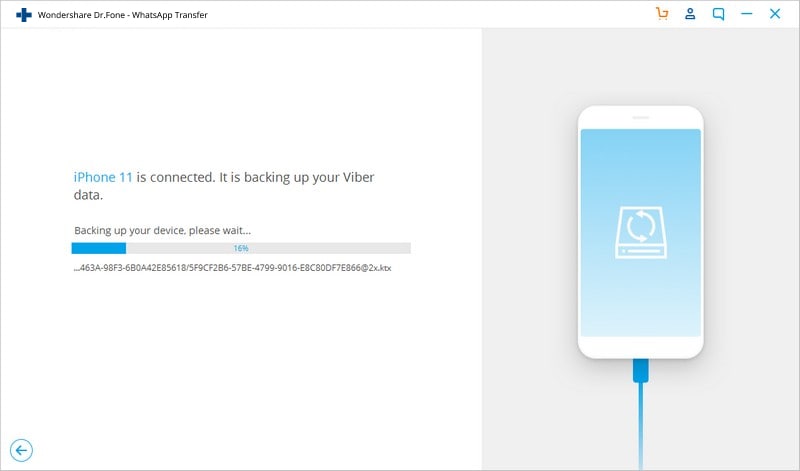
그런 다음 Viber 백업 프로세스가 완료됩니다.

4 단계 :. 복원할 Viber 메시지 선택
다음으로 모든 Viber 백업 메시지가 표시됩니다. ‘보기’를 클릭하여 확인할 수 있습니다.

5 단계 : Viber 메시지 복원
스캔을 마치면 백업 파일의 모든 Viber 메시지를 미리 볼 수 있습니다. 원하는 것을 선택하고 ‘장치로 복원’을 클릭할 수 있습니다.

참고 : Viber 메시지를 미리 보고 선택적으로 복원할 수 있습니다. 그리고 Windows와 Mac 모두에서 호환됩니다.

